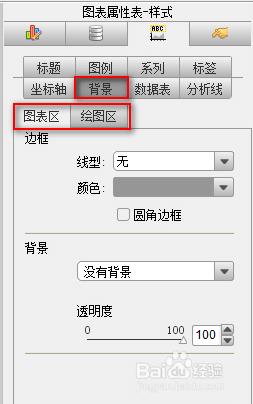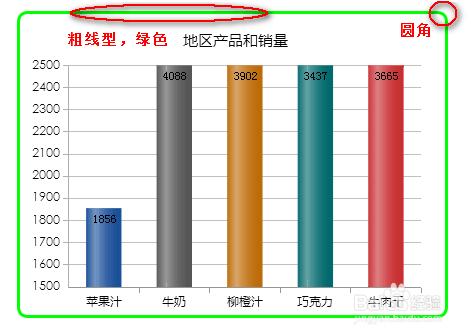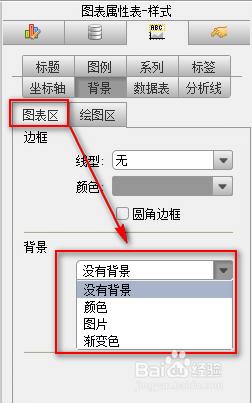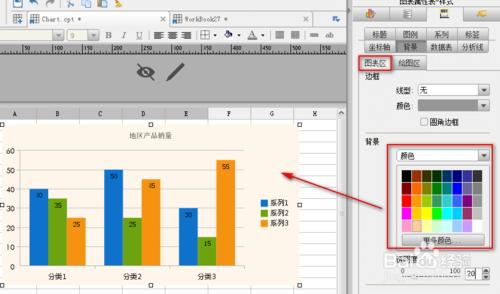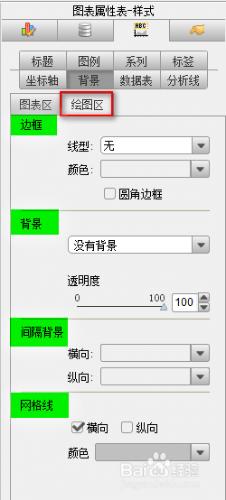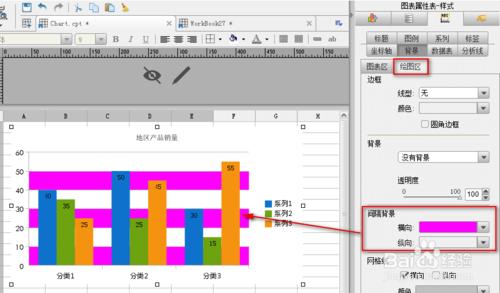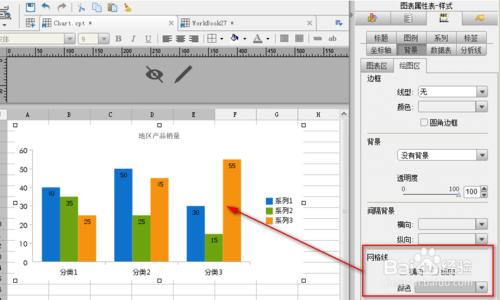一張圖表有四個不同區域的概念:整個圖表區域(黑色框表示的範圍)、繪圖區(天藍色背景表示的範圍)、標題區(紅色背景表示的範圍)及圖例區(紅色虛線框表示的範圍),那我們該如何更該它們的背景呢,下面就通過java圖表工具FineReport來向大家介紹。
工具/原料
java圖表工具FineReport7.1.1
大小:148.2M 適用平臺:windows/linux
方法/步驟
我們可以點擊圖表屬性表的圖表屬性表-樣式,來對這四個區域分別設置其邊框、背景等屬性,標題背景在標題標籤裡面,圖例背景在圖例裡面,繪圖區和圖表區在背景裡面,如下圖:
邊框
通過邊框樣式可以給圖表區最外延加上邊框及設置邊框顏色。
選中圖表,在圖表屬性表-樣式>背景>圖表區中可以對邊框進行設置。
默認所加的邊框是稜角分明的,勾選使用圓角邊框,並設置線型為綠色粗線型,就可以實現圓角綠色粗線型效果,如下圖:
背景
可以對圖表區設置背景顏色、紋理、圖案、圖片、漸變色等,如下圖:
我們給它加上一個背景色,並設置透明度為20%,此時效果如下:
繪圖區
繪圖區樣式設置分為四類:邊框、背景、間隔背景、網格線,其中邊框和背景的設置同圖表區的設置相同,這裡不再贅述,下面詳細講解間隔背景和網格線。
間隔背景
我們可以根據橫縱座標軸的網格線給繪圖區添加間隔背景,如下圖,設置縱向間隔背景為紫紅色,效果如下:
網格線
選中圖表,點擊圖表屬性面板中圖表屬性表-樣式>區域>繪圖區,將網格線去掉,不顯示網格線,如下:
效果為: